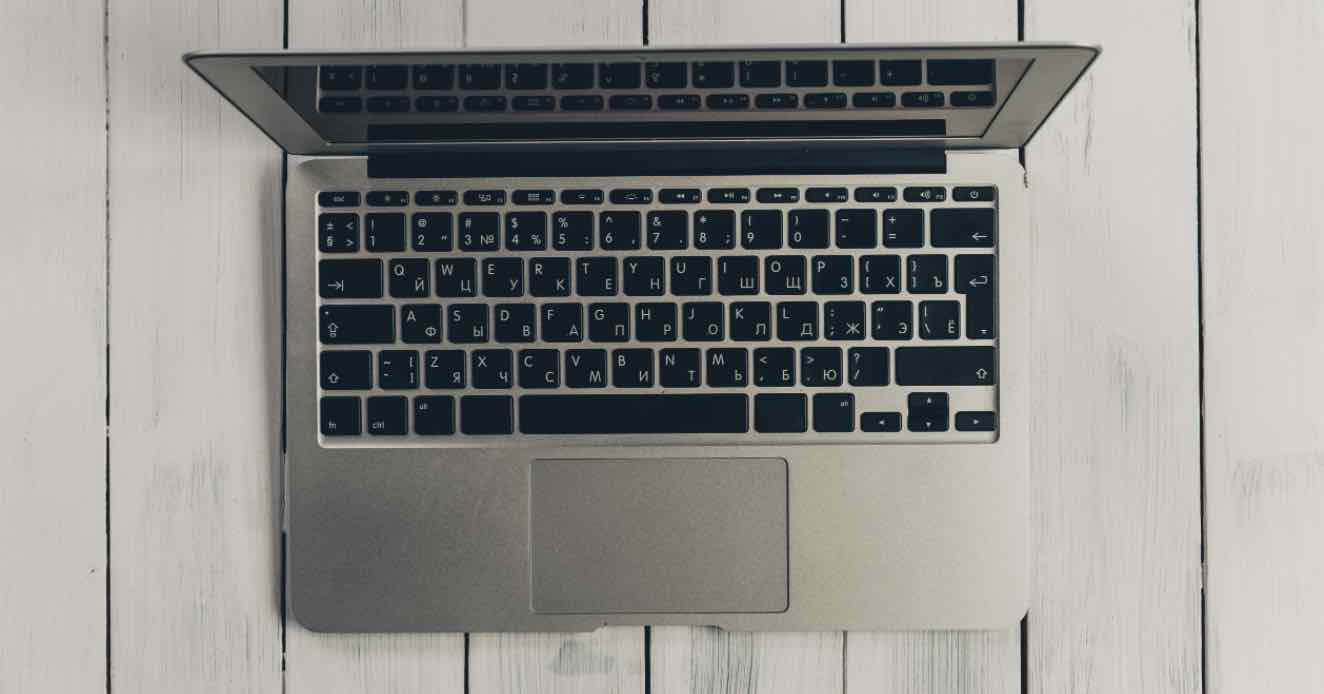Ngày nay cùng với sự đi lên của thế giới khoa học công nghệ thì laptop hay máy tính xách tay cũng dần gắn bó với cuộc sống con người nhiều hơn. Tuy nhiên nó cũng chỉ là thiết bị điện tử do đó mà trong quá trình sử dụng không khỏi xảy ra những lỗi. Và một trong số đó phải kể đến lỗi laptop khởi động lại liên tục nhiều lần khiến người sử dụng lo lắng. Trong bài viết của chúng tôi dưới đây hãy cũng tìm hiểu về lỗi này và cách khắc phục những nguyên nhân gây ra nó nhé
Mục Lục
Nhiễm virus nguyên nhân phổ biến nhất
Máy tính bị nhiễm virus đây là nguyên nhân khá phổ biến dẫn đến máy tính tự động tắt. Có thể bạn tải các tập tin nhiễm virus. Cũng có thể bạn cài đặt chương trình mới trong đó có chứa file virus. Cách khắc phục là tải 1 phần mềm diệt virus đủ mạnh. Cập nhật mới nhất và quét toàn bộ hệ thống.
Cách khắc phục:
Nếu đã bị dính virus rồi thì tiến hành quét virus cho toàn bộ hệ thống. Ngắt mạng (LAN, Internet) sau đó mới tiến hành quét toàn bộ hệ thống (Full scan). Nếu vẫn bị thì bạn hãy ghost hoặc cài lại windows nhé. Tuts: Bạn nên tạo một chiếc USB BOOT. Sau đó vào Mini Windows để kiểm tra. Nếu vẫn bị lỗi tự động reset hoặc tắt máy. Thì không phải do Virus rồi. Mà có thể liên quan đến vấn đề phần cứng.

Ram bị lỏng
Ram bị lỏng hay bị lỗi cũng dẫn đến tình trạng này. Bạn hãy tháo máy ra vệ sinh sạch ram và khe cắm ram. Cẩn thận hơn nữa bạn hãy dùng phần mềm MemTest86 để test ram.
Sức khỏe ổ cứng không còn tốt
Máy tính của bạn thời gian gần trở lại đây thường xuyên bị treo đứng giật. Hay tự động khởi động lại thì không thể loại trừ trường hợp ổ cứng đang bị bad sector. Hiện nay có rất nhiều phần mềm giúp bạn kiểm tra sức khoẻ ổ cứng như crystaldiskinfo, hdsentinel…. Ngoài ra nếu muốn sửa ổ cứng bị bad ( lỗi ít ). Bạn có thể sử dụng phần mềm HDD hdd regenerator có sẵn trong đĩa Hiren boot hoặc DLC..
Cách kiểm tra: Nếu đã có một chiếc USB BOOT rồi. Thì bạn có thể truy cập vào mini windows để check lỗi rất dễ dàng. Nhưng nếu chưa có hoặc bạn ngại vào thì có thể kiểm tra trực tiếp trên Windows như sau:
- Cách thứ 1: Vào This PC (Computer) => sau đó nhấn chuột phải vào ổ chứa hệ điều hành (thường là ổ C) => Sau đó chuyển sang tab Tools => và nhấn Check để kiểm tra lỗi ổ cứng.
- Cách thứ 2: Bạn làm theo hướng dẫn cách kiểm tra ổ cứng rất chi tiết tại bài viết Cách kiểm tra tình trạng sức khỏe ổ cứng với CrystalDiskInfo (khuyên dùng)
Laptop quá nóng
Máy tính của bạn sử dụng lâu ngày nhưng chưa vệ sinh, keo tản nhiệt khô, quạt cpu khô dầu. Ngoài ra bụi bẩn bám vào các linh kiện từ đó việc tản nhiệt không tốt. Dẫn đến máy tính tự động tắt hoặc khởi động lại. Để giải quyết bạn hãy vệ sinh máy. Theo các chuyên gia khuyên nên vệ sinh máy định kỳ từ 6-8 tháng 1 lần. Sẽ giúp máy chạy ổn định hơn, đồng thời tăng tuổi thọ của các thiết bị trong máy
Card màn hình bị lỗi
Card màn hình bị lỗi thì chuyện máy tính tự động khởi động lại là điều không thể tránh khỏi. Để giải quyết hãy vệ sinh hoặc nếu card bị lỗi hay mang đến các trung tâm máy tính để kỹ thuật sửa lại hoặc đóng chip ( chi phí đóng chip thường giao dịch trong khoảng trên dưới 300k tuỳ loại)
Cách khắc phục: Bạn thử tháo cái card VGA rời ra và chạy thử Onboard để kiểm tra, nếu nó vẫn bị thì ta lại tính tiếp.
Trường hợp pin bị lỗi
Nghe có vẻ vô lý nhưng trong quá trình sửa máy mình. Đã gặp rất nhiều trường hợp pin lỗi hoặc adapter lỗi. Dẫn đến máy tự động khởi động lại hoặc chạy tắt. Đây là trường hợp đơn giản để kiểm tra bạn có thể tự làm tại nhà cũng được

Do nguồn điện yếu, không đủ và chập chờn
Bộ nguồn là một thiết bị phần cứng cực kỳ quan trọng. Nó cung cấp năng lượng hoạt động cho toàn bộ hệ thống. Tuy nhiên theo mình thấy, việc lựa chọn bộ nguồn không được người dùng quan tâm lắm. Nguồn điện của bạn yếu không cung cấp đủ điện năng, máy tính của bạn đang dùng bình thường nhưng bạn mới cắm thêm một ổ HDD hoặc bạn mới sắm cho mình một chiếc card dời và cắm vào máy tính sẽ dẫn đến tình trạng nguồn điện không cung cấp đủ điện năng cho hệ thống.
Cách khắc phục:
Bạn thử một bộ nguồn có điện áp cao hơn và quan trọng nhất là dòng điện phải ổn định. Bạn có thể sử dụng thêm bộ lưu điện UPS để nguồn điện của bạn luôn ổn định (UPS có tính năng như cục pin laptop của bạn đó). Bên cạnh đó bạn có thể sử dụng thêm phần mềm SpeedFan để theo dõi các thông số nguồn điện cung cấp cho máy tính như thế nào. Và tất nhiên, các giá trị cụ thể của các dòng điện do chương trình này đưa ra chỉ mang tính chất tham khảo. Để có con số chính xác nhất thì bạn nên sử dụng các thiết bị đo chuyên dụng.